win7设置三级密码方法是点击左下角开始依次打开“控制面板—用户账户—创建系统用户密码”。在相应的输入框内输入密码即可完成设置。 win7怎么设置三级密码 相关推荐:win7文件夹
win7设置三级密码方法是点击左下角开始依次打开“控制面板—>用户账户—>创建系统用户密码”。在相应的输入框内输入密码即可完成设置。
win7怎么设置三级密码相关推荐:win7文件夹选项是灰色怎么办

一:系统用户密码
1、点击左下角开始依次打开“控制面板—>用户账户—>创建系统用户密码”。
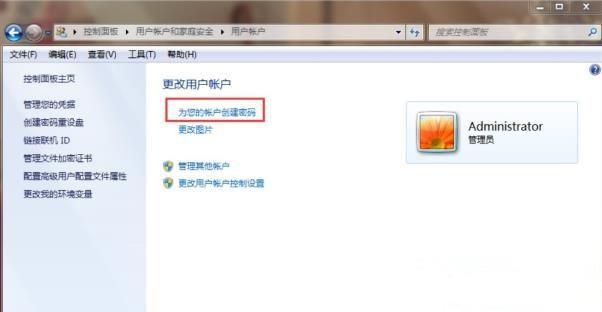
2、在相应的输入框内输入密码即可完成设置。
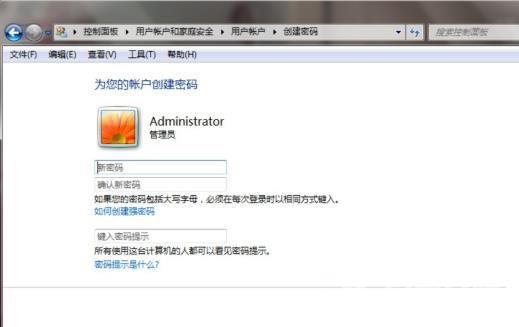
二:系统启动密码
1、按下“win+r”打开运行,输入syskey。
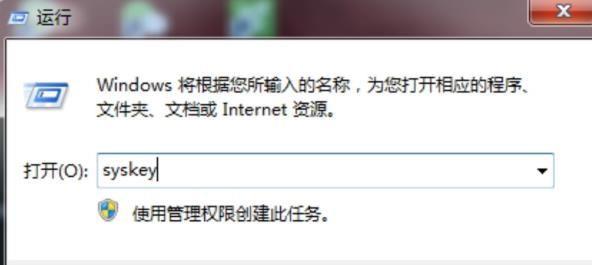
2、进入“保护windows账户数据库的安全”后点击“更新”。
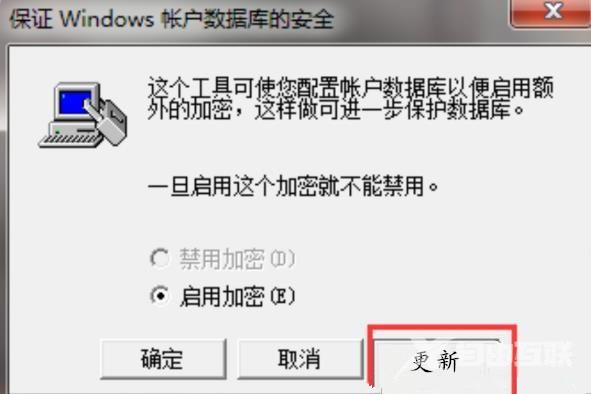
3、随后在弹出的“启动密钥”窗口内输入密码并进行确认。
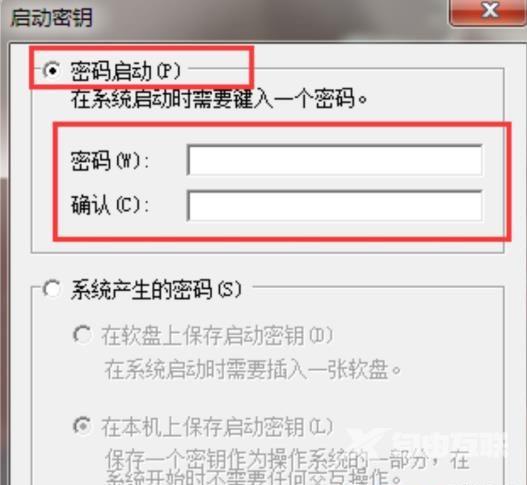
三:BIOS密码
1、开机时按delete进入bios设置。
2、用方向键选中“Advanced BIOS Features”按下回车。
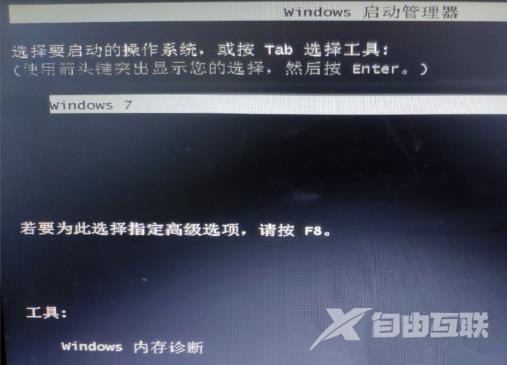
3、找到“Security Option”或“Password Check”选项并将其设置为“System”,最后按esc键回到主界面。
4、在主页面选择“Set Supervisor Password”,在弹框中输入密码并按回车即可。
按照以上三种方法给电脑加上三重密码,电脑的安全系数就会提升到很高了,电脑的隐私也能保护好了。
